- Автор Lauren Nevill [email protected].
- Public 2023-12-16 18:53.
- Соңғы өзгертілген 2025-01-23 15:21.
Егер сізді Joomla көмегімен жасалған сайттың суреттеріне суреттер орналастыру туралы сұрақ қызықтыратын болса, онда бұл жерде күрделі ештеңе жоқ. Joomla-да кескіндер басқа платформалар сияқты қосылады. Мұндағы жалғыз айырмашылық - бір платформадан екінші платформаға ауысқанда, пысықтауды қажет ететін көптеген параметрлер.
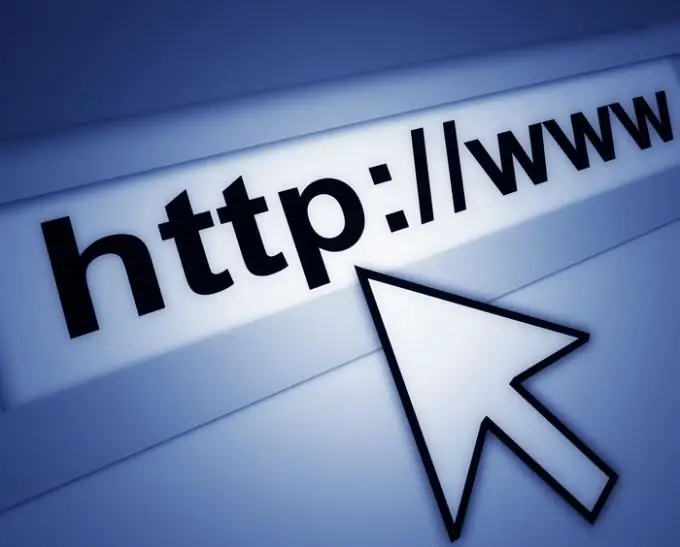
Қажетті
Сайтқа енгізу үшін алдын-ала дайындалған сурет
Нұсқаулық
1-қадам
Сіздің сайтыңыздың бір парағына сурет қосу үшін визуалды редакторды Joomla-да іске қосуыңыз керек. Қатты дискіден кескінді қолданған жөн, себебі ол сіздің сайтыңызға жүктеледі. Сілтемені басқа сайттағы суретке көшіргенде, сілтеменің мәңгі өмір сүретініне кепілдік жоқ. Кескінді өңдеу керек, яғни. кесу және кескінді парағыңыздың еніне сәйкестендіру.
2-қадам
Сурет дайын болғаннан кейін, ол сіздің парағыңызда орналасатын орынды таңдаңыз. Құсбелгіні қойып, Суреттерді кірістіру / өңдеу түймесін басыңыз.
3-қадам
Осы батырманы басқаннан кейін «Жүктеу» тақырыбымен жаңа терезе ашылады. Бұл терезеде Қосу батырмасын басыңыз. Бұл жағдай үшін кескінді таңдаңыз.
4-қадам
Файлдың аты Жүктеу терезесінің Кезек өрісінде пайда болады. Жүктеу түймесін басыңыз.
5-қадам
Сурет жүктелгеннен кейін оны редактордың негізгі терезесінің «Мәліметтер» өрісінде көрсету керек.
6-қадам
Енді енгізілген сурет атауының сәйкестігін тексеру қажет. URL өрісінде файл атауы сіз жаңа жүктеген файлдың бастапқы атауымен сәйкес келуі керек.
7-қадам
Баламалы мәтін өрісіне суреттің сипаттамасын енгізіңіз.
8-қадам
Туралау терезесінде үш элементтің бірін таңдаңыз.
9-қадам
Кез-келген мәнді Margin өрісіне енгізу керек. Ол кескіннің бет мәтінінің шеттеріне «жабысып» кетуіне жол бермейді. Стандартты мән 5-тен 7-ге дейін.
10-қадам
Осыдан кейін, Кірістіру батырмасын басыңыз. Сіз жүктеген сурет өңделген мәтінде пайда болады.






